
Gewinnspiel: Mitmachen und mit etwas Glück ein offiziell lizenziertes Game Drive gewinnen.
Ihr braucht dringend mehr Speicherplatz für eure riesige Spielebibliothek? Dann könnt ihr den internen Speicher durch den Einbau einer kompatiblen M.2-SSD auf bis zu 8 TB erweitern. Oder ihr nutzt eine externe Festplatte als erweiterten USB-Speicher und verschiebt eure Spiele aus dem Konsolenspeicher oder der M.2-SSD. Spiele für die PlayStation 4 können direkt von dem erweiterten Speicher gestartet werden, PS5-Games müssen vorher wieder in den internen Speicher verschoben werden. Gerade bei schnellen Datenträgern wie die Seagate Game Drive SSD ist das aber in den meisten Fällen eine bessere Option als ein erneuter Download, wenn man über eine Standard-Internetverbindung verfügt.

Wir möchten euch die offiziell lizenzierten Game Drives von Seagate genauer vorstellen und euch ein paar Tipps zur Einrichtung und Nutzung eines erweiterten USB-Speichers geben. Nehmt am besten auch gleich an unserem Gewinnspiel teil, bei dem wir zwei Game Drives verlosen.
Perfekt für euer PS5-Setup: Die offiziell lizenzierte Seagate Game Drive SSD
Die brandneue Game Drive SSD von Seagate bietet wahlweise 1 TB oder 2 TB Speicherkapazität, um eine umfangreiche Bibliothek an PS4- und PS5-Spielen aufzunehmen. Ausgestattet mit einer USB 3.2 Typ C-Schnittstelle ist eine blitzschnelle Datenübertragung mit bis zu 10 Gbps an die SuperSpeed USB 3.0-Anschlüsse eurer PS5 garantiert. Beim Spielen von PS4-Spielen direkt vom Game Drive merkt ihr keinen Unterschied zum internen Speicher und Ladezeiten sind praktisch nicht vorhanden. Ihr habt die Wahl, ob ihr einen USB-C- oder USB-A-Anschluss eurer PS5 nutzen wollt, denn Seagate legt gleich zwei passende Kabel bei. Eine eigene Stromversorgung wird nicht benötigt.
Optisch ist die externe SSD ein echter Hingucker. Das weiße Gehäuse und die blaue LED-Beleuchtung im PlayStation-Look passen perfekt zu einem stylischen PS5-Setup. Dank des geringen Gewichts von nur 66 Gramm und den kompakten Maßen von 11 x 50 x 96mm könnt ihr das Game Drive problemlos überall hin mitnehmen und habt so eure Spielesammlung immer dabei. Seagate gewährt auf die Game Drive SSD eine stattliche 3-Jahres-Garantie.
Ihr wollt mehr als 2 TB zusätzlichen Speicherplatz? Seagate erfüllt euch diesen Wunsch mit den HDD-Modellen des Game Drive im gleichen Design, die auch mit 5 TB Speicherkapazität erhältlich sind.
Macht mit und gewinnt ein Seagate Game Drive für eure PlayStation
So einfach nutzt ihr das Seagate Game Drive als erweiterten USB-Speicher
Wollt ihr nur eure Screenshots oder Videos sichern, dann steckt ihr das Game Drive einfach in einen USB-A- oder USB-C-Anschluss eurer PS5 und nutzt den zusätzlichen Speicherplatz. Sollen eure PS4-Spiele aus dem internen Speicher verschoben werden, damit ihr die direkt vom Game Drive aus spielen könnt und möchtet ihr PS5-Games verschieben, um Platz zu schaffen, dann müsst ihr das Game Drive vorher als erweiterten USB-Speicher formatieren. Das dauert aber nur wenige Augenblicke.
Schließt das Game Drive an und geht in den Einstellungen eurer PS5 auf den Menüpunkt Speicher und Erweiterter USB-Speicher. Das Game Drive wird sofort erkannt und über die Schaltfläche formatiert. Bestätigt den Hinweis, dass bei diesem Vorgang alles gelöscht wird, was sich eventuell auf dem Datenträger befindet und schon stehen bis zu 2 TB zusätzlicher Speicher zur Verfügung.
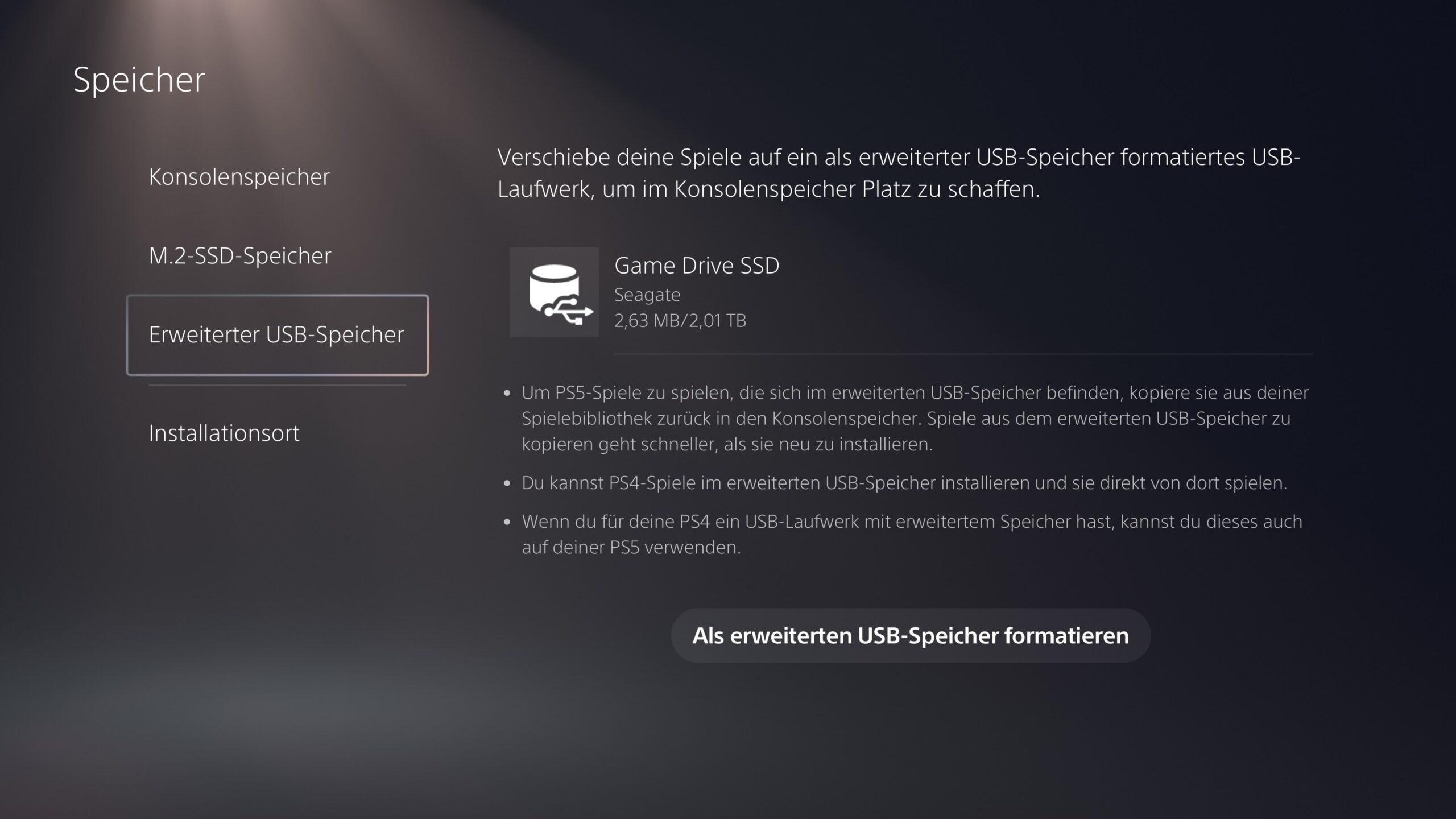
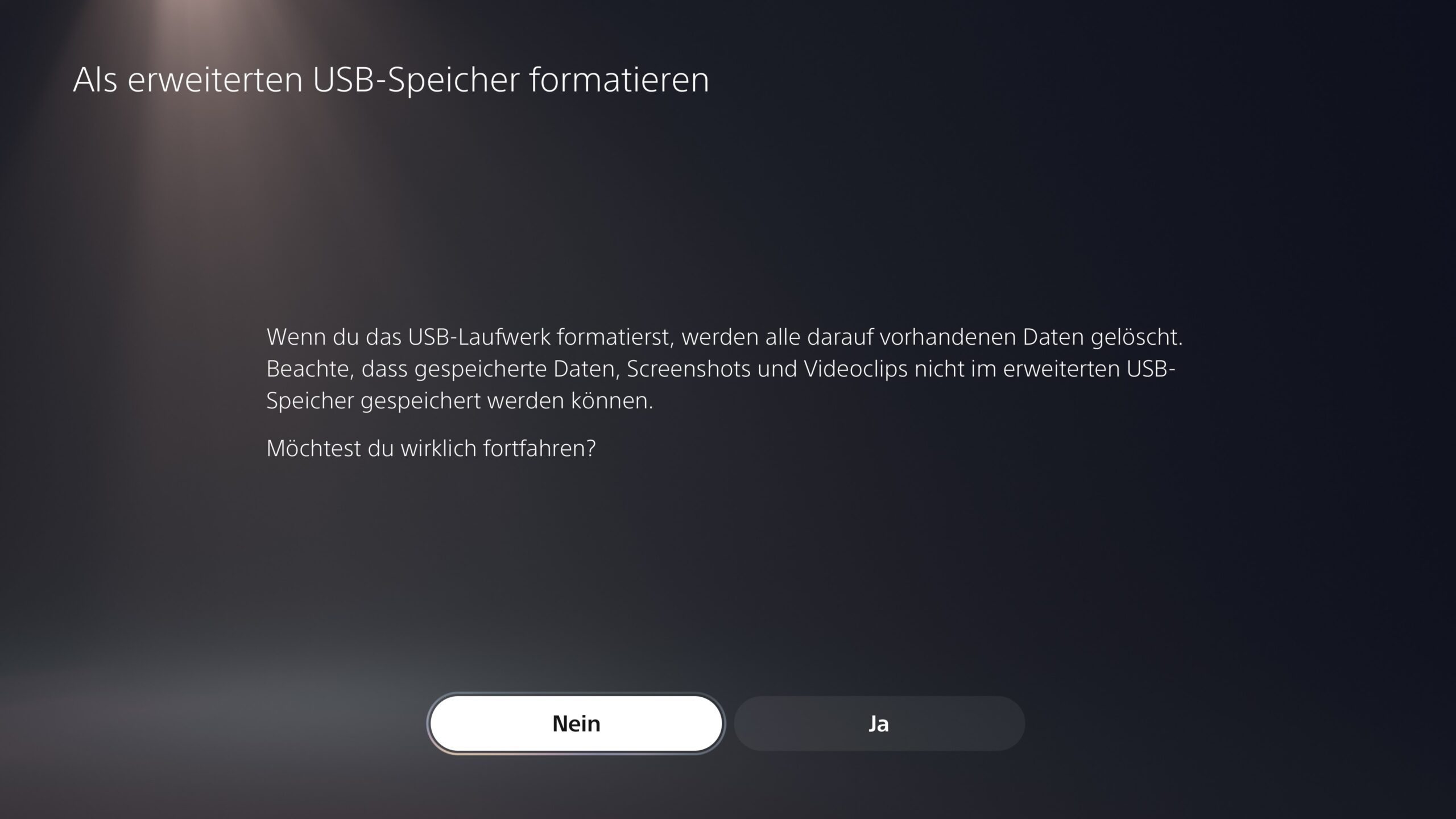
Das Game Drive als Installationsort für PS4-Spiele festlegen
Wenn ihr PS4-Spiele herunterladet, könnt ihr gleich in den Einstellungen festlegen, dass neue Spiele direkt auf dem Game Drive installiert werden. So erspart ihr euch später das manuelle Verschieben. Die Einstellung findet ihr im Bereich Speicher und Installationsort. Geht dort auf Spiele und Apps für PS4, drückt die Optionstaste auf eurem Controller und wählt den Eintrag Erweiterter USB-Speicher aus. Dazu muss natürlich das Game Drive angeschlossen sein, sonst steht die Option nicht zur Verfügung.
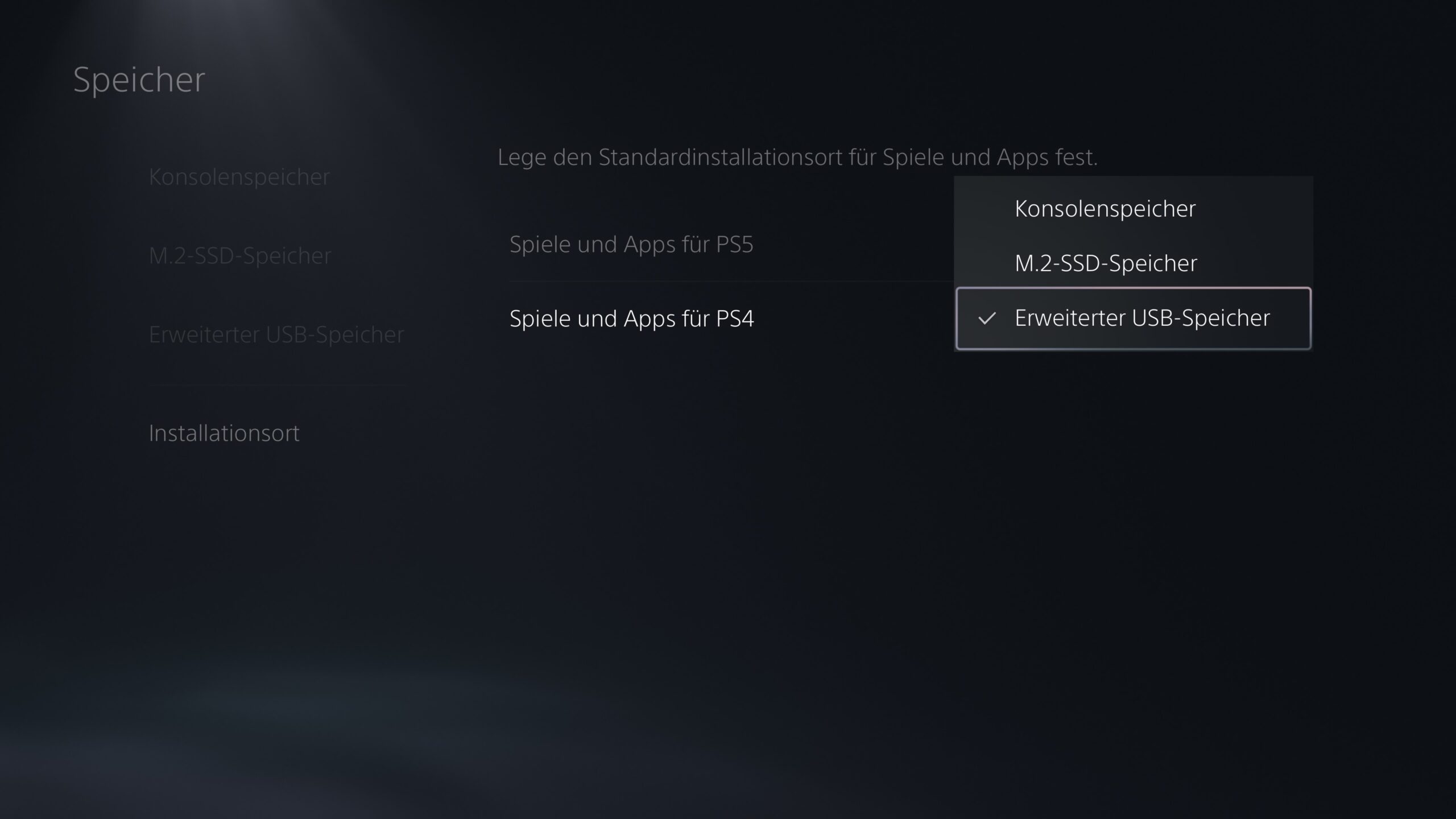
Spiele aus dem Konsolenspeicher verschieben
Um Platz in eurem Konsolen- oder M.2-SSD-Speicher zu schaffen, lassen sich jetzt PS4- und PS5-Spiele schnell auf das Game Drive verschieben. Markiert dazu die Spiele und Apps in der Übersicht aus, wählt oben rechts In erweiterten USB-Speicher verschieben und bestätigt die Eingabe. Der nach dem Vorgang verfügbare Speicherplatz auf den Datenträgern wird euch auch gleich angezeigt.
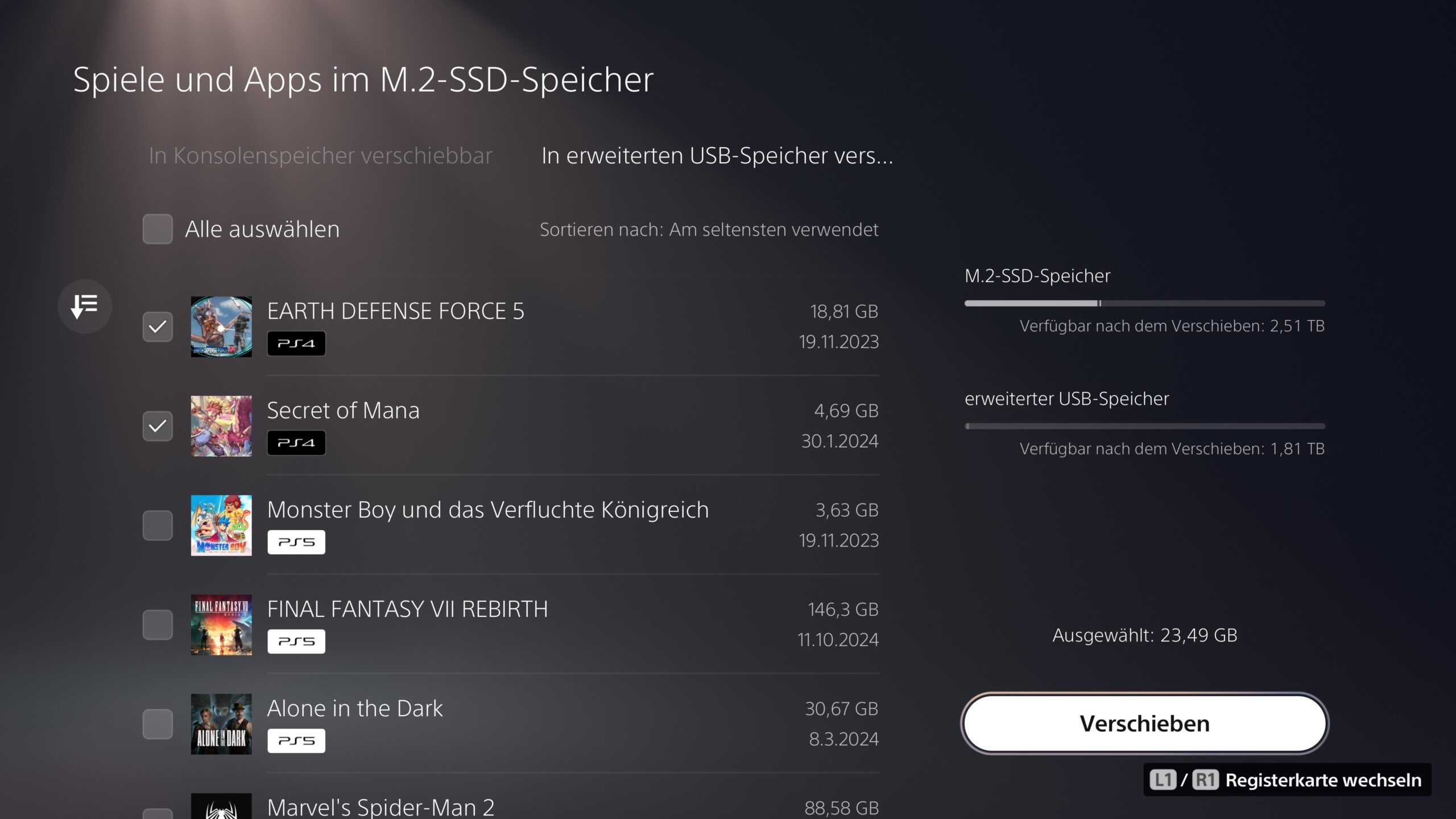
Tipp: USB-Speicher sicher entfernen und neu formatieren
Soll der externe USB-Speicher von der PlayStation getrennt werden, dann steckt die Hardware bitte nicht einfach im Betrieb ab. Im schlimmsten Fall kann es dabei zur Beschädigung und Verlust von Daten kommen. Nutzt immer die Option Sicher von der PS5 trennen, die ihr in den Einstellungen unter Speicher und Erweiterter USB-Speicher findet.
Direkt daneben seht ihr die drei Punkte, hinter denen sich die Möglichkeit verbirgt, den USB-Speicher als exFAT zu formatieren und dann als Speicherort für Screenshots oder Videos aus eurer Mediengalerie zu verwenden. Wichtig: Bei diesem Vorgang gehen alle Daten verloren, die sich auf dem Speicher befinden. Also verschiebt vorher unbedingt alle Spiele und Apps in den Konsolen- oder M.2-Speicher.
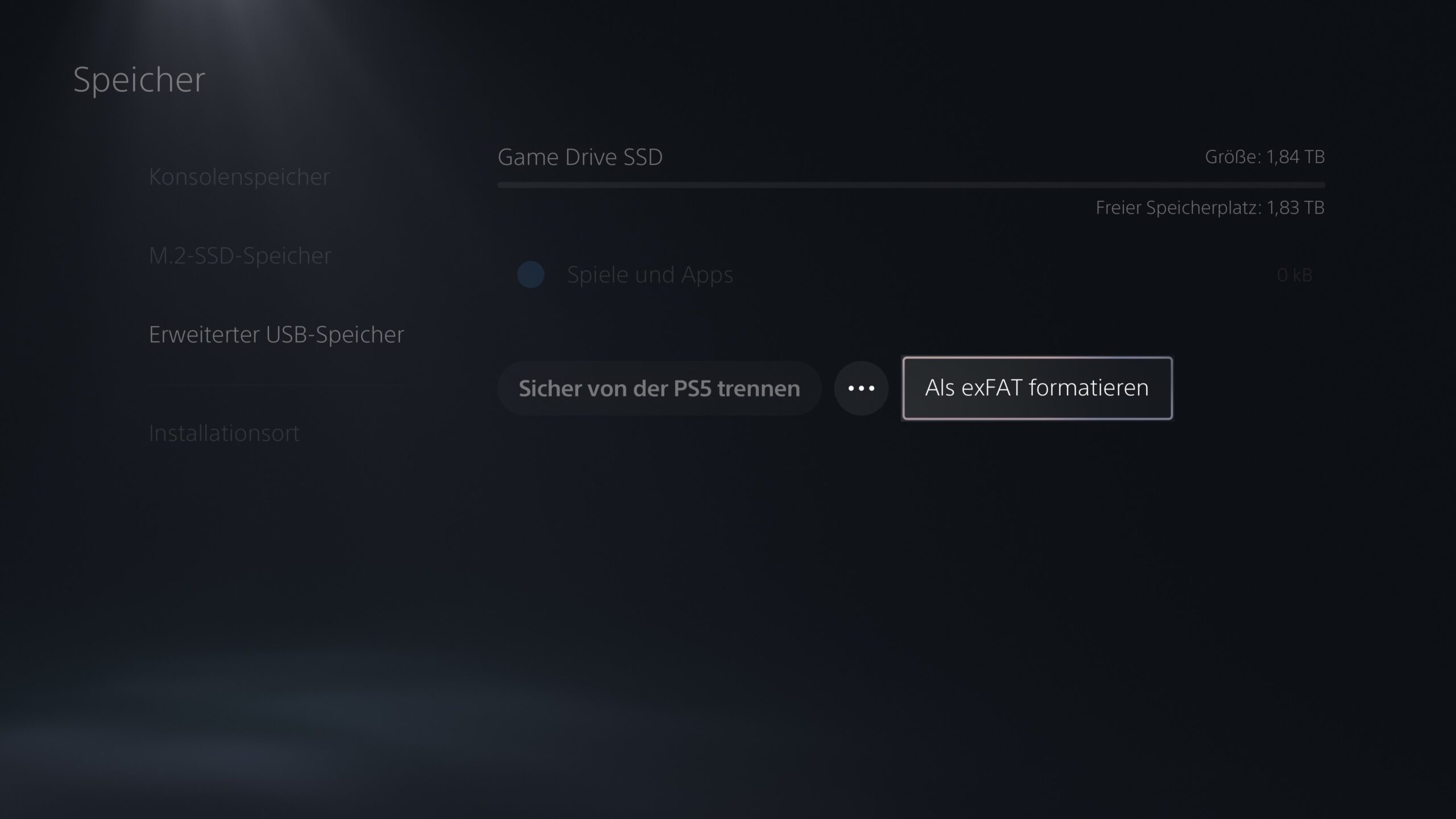
Noch mehr Tipps und Tricks
Möchtet ihr wissen, wie ihr den Discord-Sprach-Chat auf eurer PS5 einrichtet, Spielelisten anlegt, den persönlichen Startbereich anpasst, mit einem Hilfscontroller Freunde und Familie unterstützt oder einen Passkey für PlayStation erstellt? In unseren Blogposts findet ihr immer die besten Tipps, Tricks und Tutorials.





















Kommentare sind geschlossen.